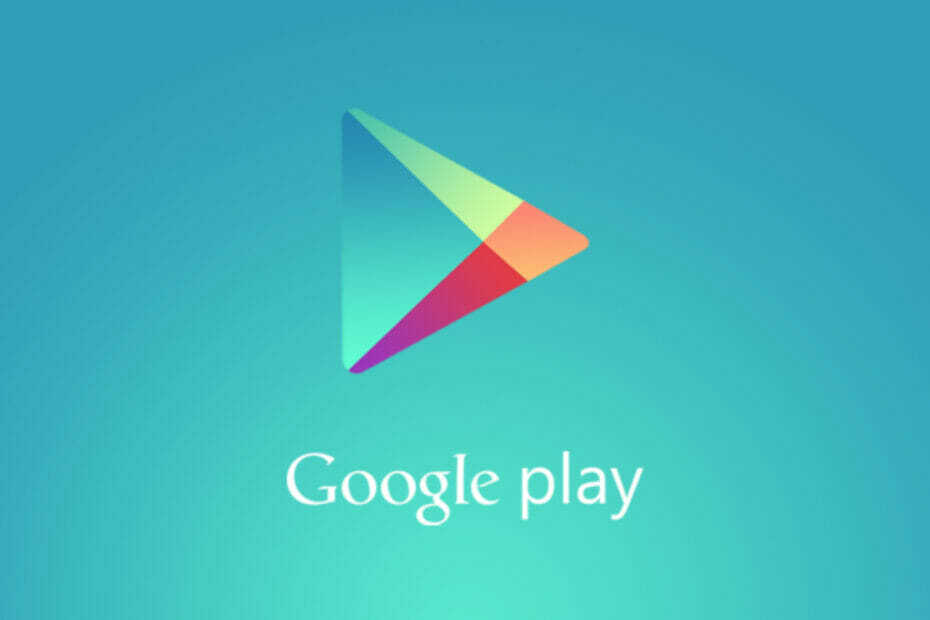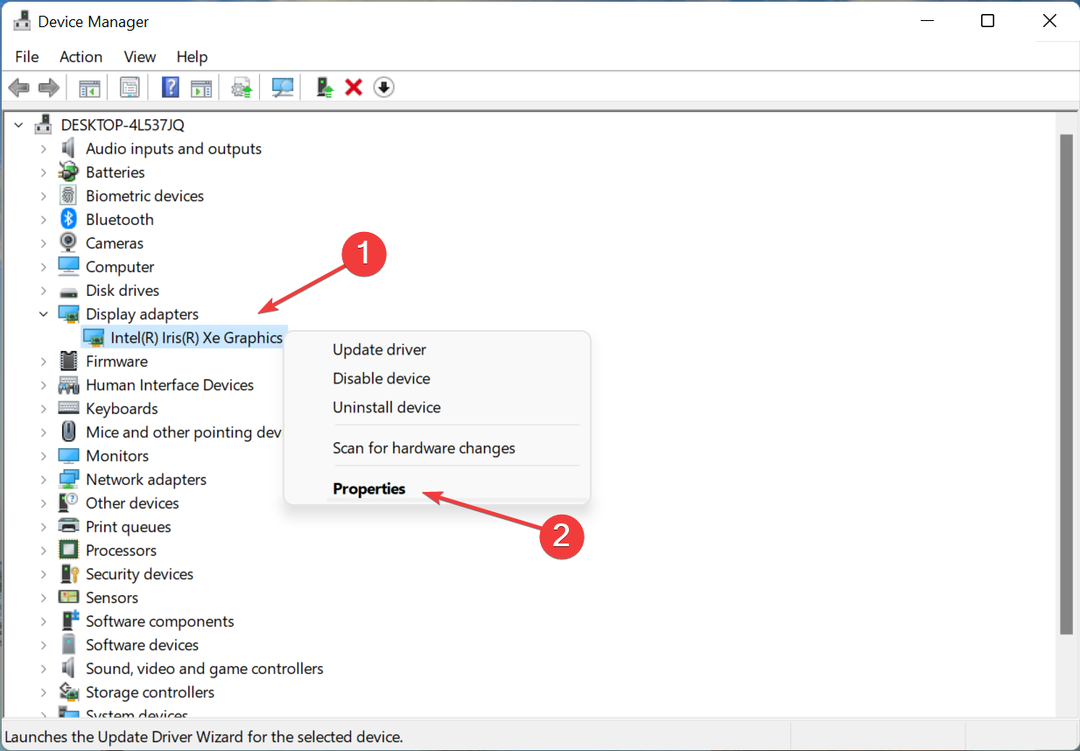- Netflix-virheen 1-20-1-50 saaminen Android-laitteellesi estää sinua käyttämästä palvelua.
- Aloita korjausprosessi kirjautumalla ulos Netflixistä kaikilla laitteillasi ja tyhjentämällä Android Netflix -mobiilisovelluksen tiedot.
- Käy informatiivisessa sivustossamme Netflix Hub lisätietoja tästä aiheesta.
- Muista kirjanmerkki meidän Netflix-virhe -sivusto olla valmis kaikkiin tuleviin kysymyksiin.
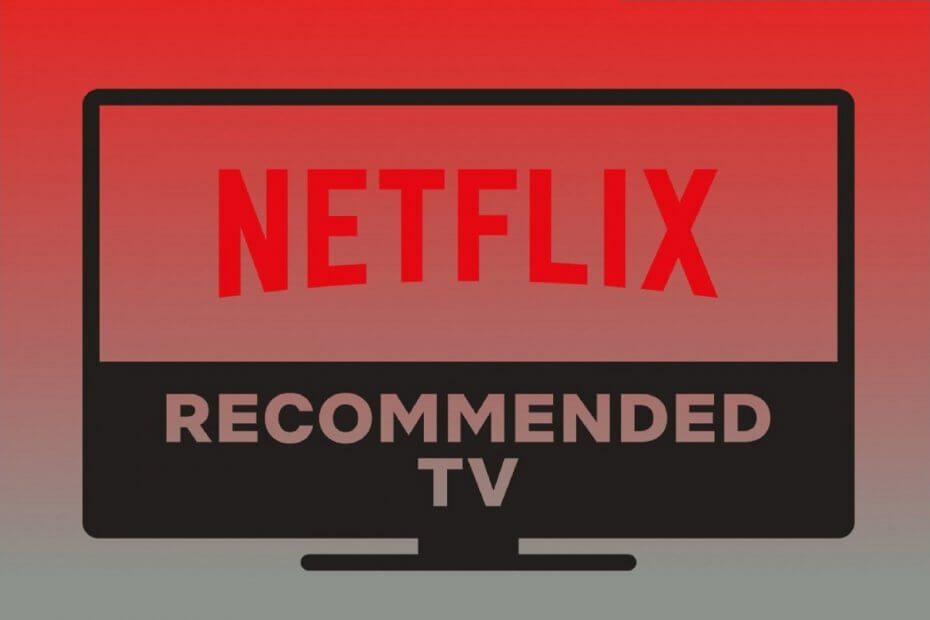
Tämä ohjelmisto pitää ajurit käynnissä ja pitää sinut turvassa tavallisista tietokonevirheistä ja laitteistovikoista. Tarkista kaikki ohjaimesi nyt kolmessa helpossa vaiheessa:
- Lataa DriverFix (vahvistettu lataustiedosto).
- Klikkaus Aloita skannaus löytää kaikki ongelmalliset kuljettajat.
- Klikkaus Päivitä ohjaimet uusien versioiden saamiseksi ja järjestelmän toimintahäiriöiden välttämiseksi.
- DriverFix on ladannut 0 lukijoita tässä kuussa.
Netflix 1.20- ja 1.50-virheet ovat samanlaisia ongelmia, jotka syntyvät ensisijaisesti Netflixille Android mobiilisovellus. Molemmilla on sama virheilmoitus, joka kertoo:
Videon toistossa on ongelma. Yritä uudelleen.
Tämän vuoksi käyttäjät eivät voi suoratoistaa Netflix-elokuvia Android-laitteillaan mobiililaitteet.
Näin voit korjata Netflix-virheet 1.20 ja 1.50
1. Käynnistä suoratoistolaite uudelleen
Yritä ensin nollata suoratoistolaite. Useimmissa tapauksissa käyttäjien on sammutettava Android-mobiililaitteensa. Irrota Android-matkapuhelin, jos se on kytketty. Odota sitten viisi minuuttia, ennen kuin käynnistät suoratoistolaitteen uudelleen.

2. Kirjaudu ulos Netflixistä kaikilla laitteilla
Kirjautuminen ulos Netflixistä kaikille laitteillesi päivittää sen tiedot.
- Voit tehdä sen avaamalla Netflix.com tuetun sisällä Windows-selain, kuten Chrome.
- Kirjaudu sisään Netflixiin, jos haluat tehdä niin.
- Napsauta Netflix-kotisivusi oikeassa yläkulmassa olevaa profiilitilipainiketta.
- Valitse Tili avattavasta valikosta.
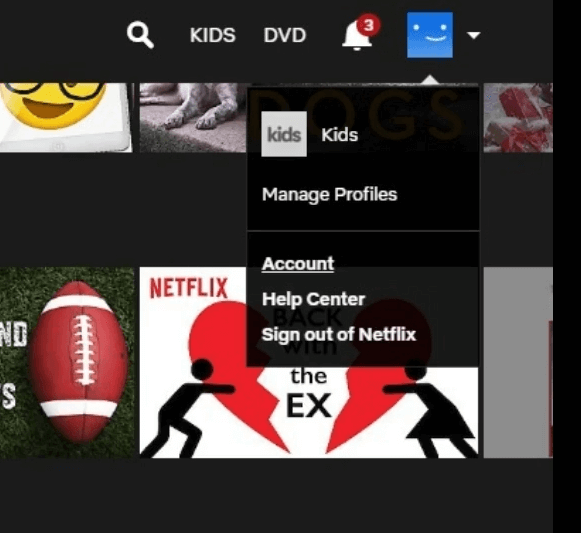
- Klikkaa Kirjaudu ulos kaikista laitteista -linkistä Asetukset-osiossa.
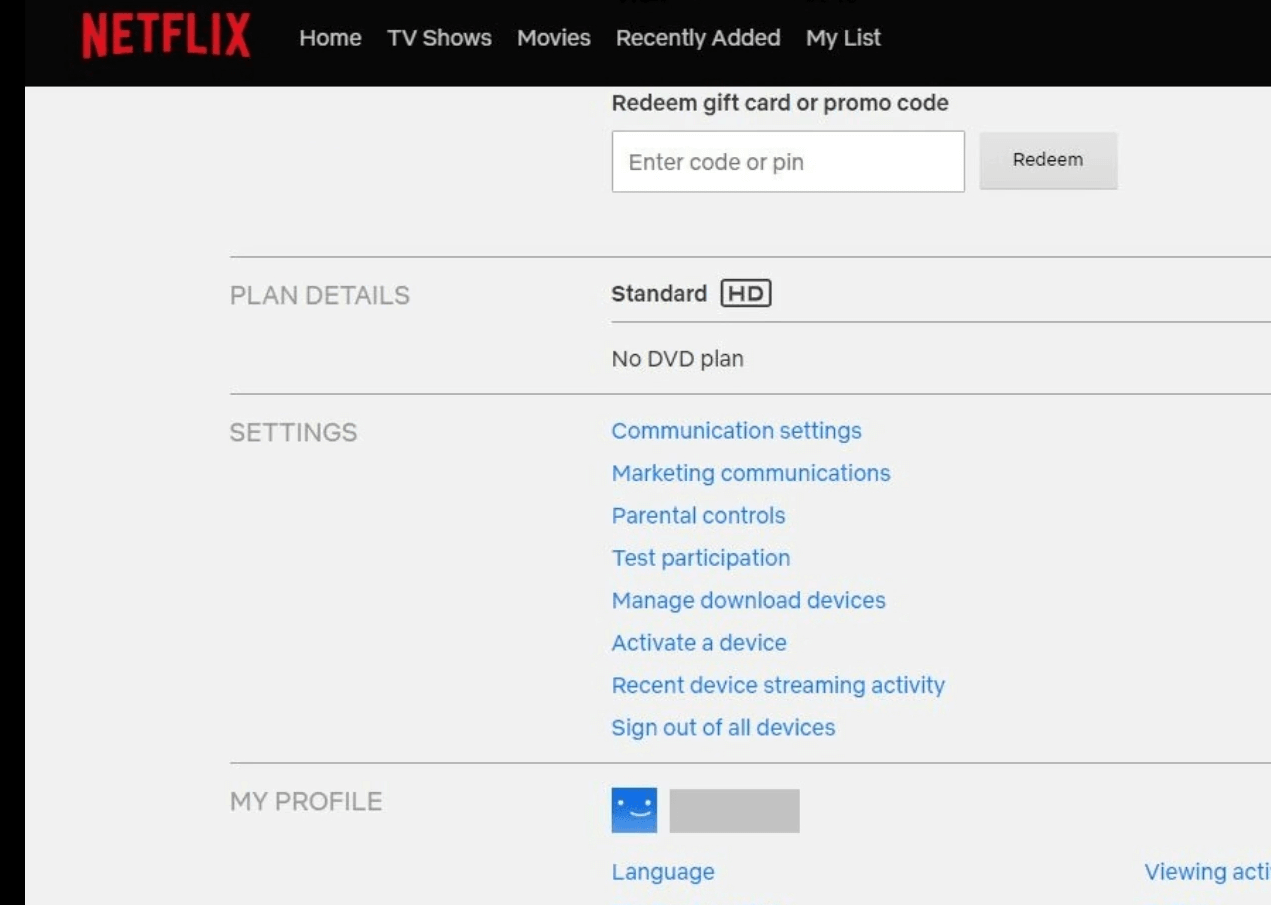
- Paina sen jälkeen Kirjaudu ulos -painiketta.
- Sitten viesti vahvistaa, että olet kirjautunut ulos Netflixistä kaikilla laitteilla.
- Odota kuitenkin muutama tunti, ennen kuin yrität kirjautua takaisin.
- Kytke seuraavaksi virta matkapuhelimeen.
- Avaa Netflix-sovellus ja kirjaudu takaisin Flix-tilillesi.
3. Tyhjennä Netflix-sovelluksen tiedot
Netflix-virhe 1.20 voi johtua usein vioittuneista Netflix-sovellustiedoista.
- Poista Netflix Android -sovelluksen tiedot käynnistämällä mobiililaite.
- Napauta asetukset sovellus avataksesi sen.
- Valitse Sovellukset kohdassa Asetukset.
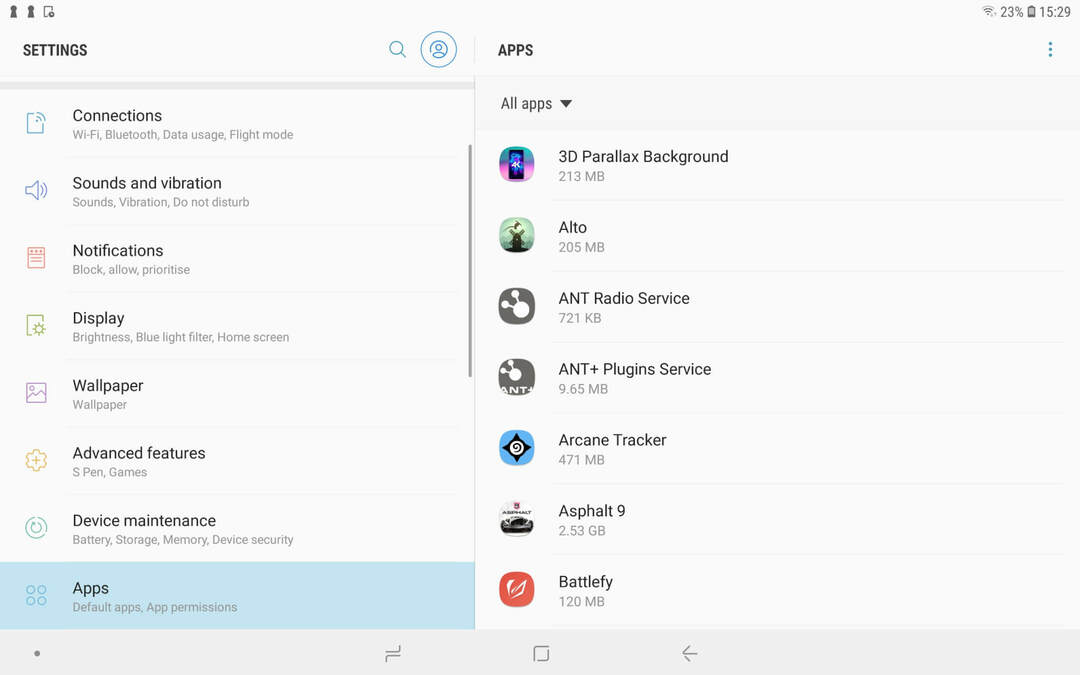
- Napauta seuraavaksi Netflix-sovellusta avataksesi lisää vaihtoehtoja.
- Napauta Varastointi avataksesi suoraan alla olevat vaihtoehdot.
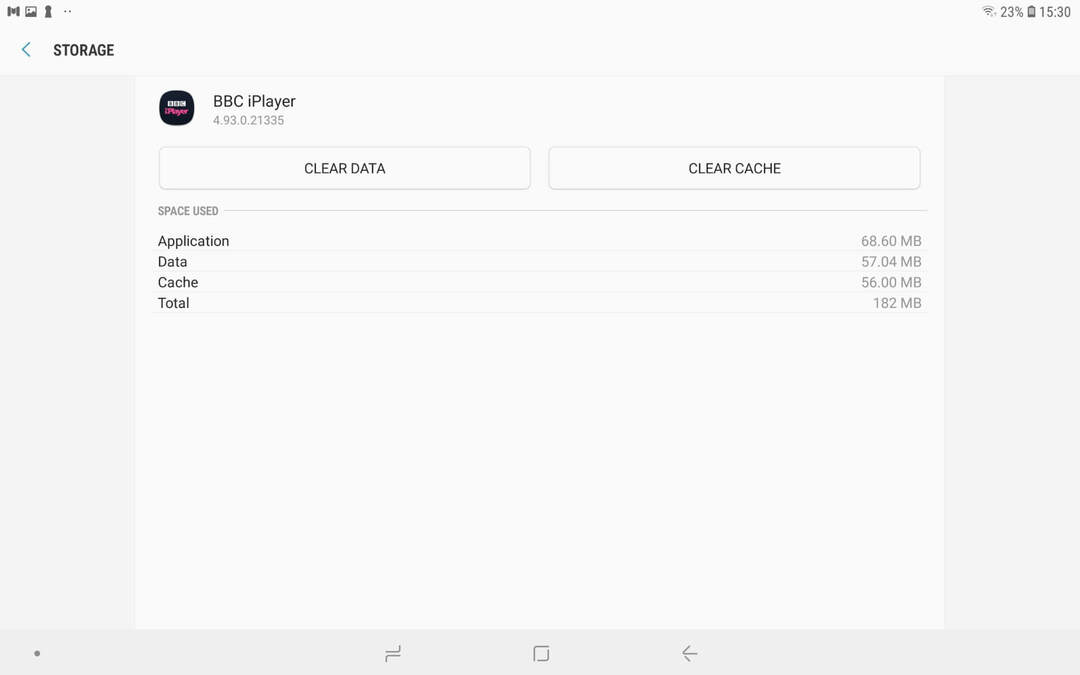
- Napauta sitten Puhdas data vaihtoehto.
4. Asenna Netflix-sovellus uudelleen
- Lisäksi Netflix Android -sovelluksen uudelleenasentaminen saattaa myös korjata virheet 1.20 ja 1.50.
- Tee se napauttamalla asetukset Android-matkapuhelimellasi.
- Napauta Sovellukset avataksesi sovellusluettelon.
- Valitse sovellusluettelosta Netflix.
- Napauta sitä Poista asennus -painiketta.
- Avaa Google Play -sivu Netflixille.
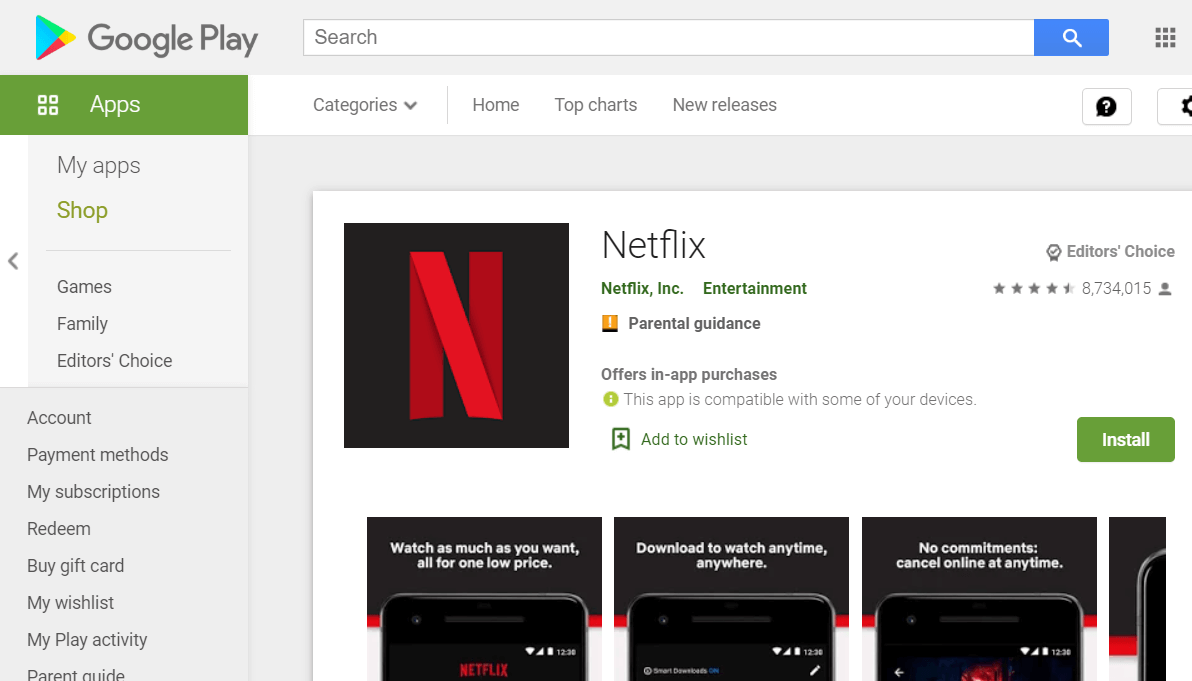
- Napauta Asentaa -painiketta lisätäksesi sovelluksen mobiililaitteeseen.
Netflix-virheiden 1.20 ja 1.50 korjauksia ei ole paljon. Sovelluksen tietojen päivittäminen suoratoistolaitteeseen, kuten edellä on kuvattu, on kuitenkin laajalti vahvistettu päätöslauselma.
Usein Kysytyt Kysymykset
Jos Netflix-sovelluksesi ei lataa nimikkeitä, se johtuu todennäköisesti sivustollasi olevasta verkkovirheestä, mutta se voi olla myös Netflixin palvelinongelma. Harkitse VPN-asetusten muuttamista tai suorittamista Internet-nopeustesti.
Netflix lopettaa kaikki käsikirjoitetut ja TV-tuotantonsa Yhdysvalloissa ja Kanadassa Covid-19-tilanteen takia. Tämä ei ole pysyvä sulkeminen, vaan kahden viikon suunnitelma pandemian vaikutusten rajoittamiseksi.
Jos Netflix ei lataa, se on todennäköisesti ongelma Internet-yhteydessä. toinen syy voi olla se, ettet ole käyttämällä selainta, joka on optimoitu Netflixille.